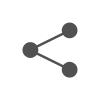지난 글에서는 HueForge의 Standard 모드를 사용해 이미지를 3D 프린트용 메쉬로 변환하는 방법을 다뤘습니다. Standard 모드는 이미지의 밝기(휘도, luminance) 값을 기준으로 명암을 쌓아 올리며, 흑백 사진 같은 결과물을 만들 때 특히 유용했죠.
이번 글에서는 HueForge의 또 다른 강력한 기능인 ColourPop 모드를 소개합니다. 이 기능은 흑백과 컬러 영역을 분리해, 특정 부분만 색을 강조하는 효과를 줄 수 있습니다.
Standard 모드와 ColourPop 모드의 차이
- Standard 모드
이미지를 전체적으로 명암값에 따라 메쉬로 변환합니다. 컬러 영역과 흑백 영역을 따로 구분하지 않기 때문에, “검은 배경에 빨간 장미” 같은 효과는 구현하기 어렵습니다. - ColourPop 모드
컬러 영역과 흑백 영역을 HueForge가 자동으로 분석해 분리합니다. 그 결과 컬러 부분만 선명하게 표현하고, 흑백 배경과 자연스럽게 대비를 줄 수 있죠.
즉, Standard 모드에서는 거의 불가능했던 “부분 컬러 효과”를 ColourPop이 쉽게 만들어 줍니다.

ColourPop 모드의 핵심 기능
1. 컬러와 흑백 분리
ColourPop 모드로 전환하면, UI에 새로운 **슬라이더(Separation Line)**가 생깁니다.
이 슬라이더를 조정해 이미지에서 컬러 영역과 흑백 영역의 경계를 정할 수 있습니다.
👉 단, 여기서 “흑백”이라고 해서 반드시 흑색/백색 필라멘트만 써야 한다는 건 아닙니다. HueForge는 단순히 영역을 분리하는 역할만 하고, 어떤 색 필라멘트를 쓸지는 사용자가 자유롭게 선택할 수 있습니다.
2. Tolerance (허용치)
Tolerance 값은 컬러와 흑백의 구분 정도를 세밀하게 조정합니다.
- 낮으면 경계가 흐릿하게 섞이고,
- 높이면 더 명확히 분리됩니다.
마우스 휠로 조정하면서 이미지가 어떻게 바뀌는지 직접 확인할 수 있습니다.
3. Extra Gap (추가 간격)
ColourPop에서는 기본적으로 두 개의 메쉬(컬러/흑백)를 겹쳐 출력합니다.
이때 컬러가 위쪽 HueForge에 얇게 겹쳐지면서 번지는 현상이 생길 수 있는데, Extra Gap은 이 문제를 해결해줍니다.
- Extra Gap은 보통 2 레이어 정도 기본값이면 충분합니다.
- 더 진한 색감이나 안정적인 베이스가 필요할 때 활용하면 좋아요.
4. Invert 기능
ColourPop 기본 설정은 컬러 = 전경(Foreground), **흑백 = 배경(Background)**입니다.
하지만 원한다면 Invert 기능을 켜서 반대로 바꿀 수 있습니다.
예를 들어,
- 빨간 장미(컬러)가 배경이고
- 흑백 인물이 전경인
특별한 효과를 만들고 싶을 때 유용합니다.
실제 적용 예시
예를 들어, 자동차와 불꽃이 있는 이미지를 ColourPop으로 처리해보면:
- 자동차와 불꽃은 컬러 영역으로, 선명하게 출력
- 그림자, 연기, 바퀴살 같은 부분은 흑백 영역으로, 은은하게 표현
이런 식으로 컬러와 흑백을 분리하면 훨씬 더 예술적인 연출이 가능합니다.
작업 팁
- 컬러가 많은 이미지라면, Separation 슬라이더를 내려서 컬러 영역에 더 많은 공간을 확보하세요.
- 반대로 흑백 단계(Gray Scale)가 더 중요하다면, 흑백 영역에 공간을 더 할당하면 됩니다.
- Blend Depth는 대부분 기본값으로도 충분합니다.
정리
ColourPop 모드는 HueForge의 예술적 활용도를 크게 높여줍니다.
- Standard 모드 → 전체 밝기 기반
- ColourPop 모드 → 컬러와 흑백 분리, 부분 컬러 효과 가능
특히 “흑백 배경 + 컬러 포인트” 같은 이미지를 출력할 때, Standard 모드보다 훨씬 빠르고 직관적으로 원하는 결과를 얻을 수 있습니다.
👉 다음 편에서는 Color Match 모드를 다루며, 직접 색상을 선택해 수동으로 메쉬를 만드는 방법을 소개하겠습니다.
- 남자가 먹으면 더 좋은 샐러리 효능 대표 3가지
- 남자 갱년기 증상 대표8가지 혹시 내가? 위험 신호 6가지
- 콤부차 효능 7가지 다이어트와 남자가 마시면 좋은이유가 있다?
- 남녀모두에게 딱 좋은 아르기닌 효능 챙겨먹는 19가지 이유
- 자꾸 다리 사이에서 잠자는 강아지 심리 5가지
- 놀라운 독특한 꿀 효능 7가지 효과
- 건조기에 넣지 마세요! 건조기에 넣으면 큰일나는 물건 TOP 10
- MBTI 유형별 짝사랑 심리학 특징 각 유형이 사랑을 표현하는 방법
- 고양이 건조 사료는 몸에 나쁠까? 건사료 진실 6가지 가장 큰 위험성
- 오히려 타로카드 보면 도움 되는 상황 BEST 5
- 칭다오 여행 가면 꼭 한번은 가야할 칭다오 맥주 박물관 공략 입장료 맥주 포함